iPhone-ul dvs. poate să nu redau uneori YouTube în fundal. Când blocați telefonul, nu se aude niciun sunet de la serviciul de partajare video de la Google. Să explorăm ce ar putea cauza această problemă și cum o poți remedia.
Cuprins
-
Remediați aplicația YouTube care nu se redă în fundal pe iOS
- Verificați starea dvs. YouTube Premium
- Verificați disponibilitatea YouTube Premium
- Verificați setările de redare în fundal
- Actualizați YouTube și închideți aplicațiile de fundal
- Joacă YouTube în fundal pe Safari
- Concluzie
- Postări asemănatoare:
Remediați aplicația YouTube care nu se redă în fundal pe iOS
⇒ Notă importantă: Redarea în fundal este disponibilă numai pe YouTube Premium. Cu alte cuvinte, aveți nevoie de un abonament plătit pentru ca această funcție să funcționeze.
Verificați starea dvs. YouTube Premium
În primul rând, verifică-ți abonamentul YouTube Premium și asigură-te că este încă valabil. Selectați fotografia de profil, accesați Abonamente plătite, și selectați Administra.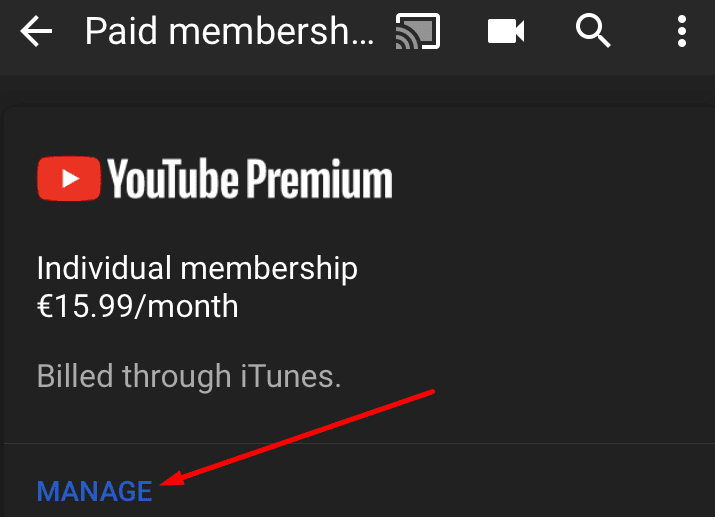
Reactivați calitatea de membru dacă este necesar. Cu toate acestea, rețineți că poate fi necesar să așteptați două sau trei ore pentru a recâștiga accesul la funcția de redare în fundal.
În plus, deconectați-vă din aplicație și opriți iPhone-ul. Așteptați un minut și apoi reporniți dispozitivul. Lansați YouTube și verificați dacă redarea în fundal funcționează. Sperăm că deconectarea și repornirea dispozitivului vor grăbi procesul.
Verificați disponibilitatea YouTube Premium
Dacă călătorești într-o țară în care YouTube Premium nu este disponibil, nu vei putea folosi toate opțiunile aplicației, chiar dacă ai un abonament plătit valabil în țara ta de origine. Cu alte cuvinte, videoclipurile și muzica nu se vor reda în fundal și nu veți putea descărca videoclipuri.
Pentru mai multe informații despre țările în care este disponibil YouTube Premium, accesați YPagina de asistență a ouTube.
Verificați setările de redare în fundal
Dacă dezactivați setarea de redare în fundal, YouTube Premium nu se va reda în fundal. Asigurați-vă că opțiunea este activată.
- Lansați aplicația YouTube și accesați Setări.
- Apoi du-te la Fundal și descărcări și atingeți Redare în fundal.
- Asigurați-vă că redarea în fundal nu este setată la Off.
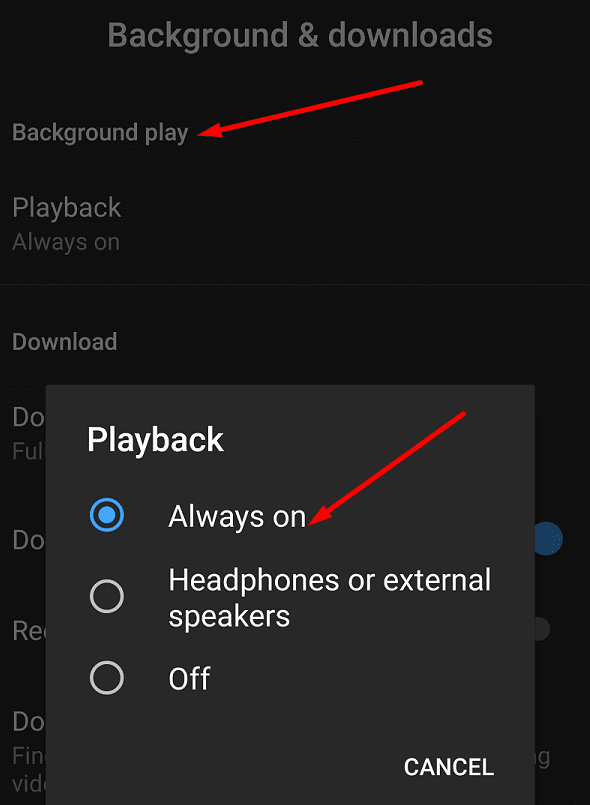
Puteți modifica în continuare setările pentru a permite YouTube să reda mereu în fundal. Alternativ, puteți seta videoclipurile să fie redate în fundal numai atunci când iPhone-ul este conectat la o pereche de căști sau difuzoare externe.
Actualizați YouTube și închideți aplicațiile de fundal
Versiunile învechite ale aplicației YouTube pot declanșa o multitudine de erori. De aceea ar trebui să vă asigurați că rulați cea mai recentă versiune a aplicației pe iPhone. Verificați dacă există o versiune mai nouă a aplicației YouTube disponibilă, instalați-o și verificați dacă redarea în fundal funcționează corect. Același lucru este valabil și pentru versiunea dvs. iOS. Actualizați sistemul de operare al iPhone-ului și verificați rezultatele.
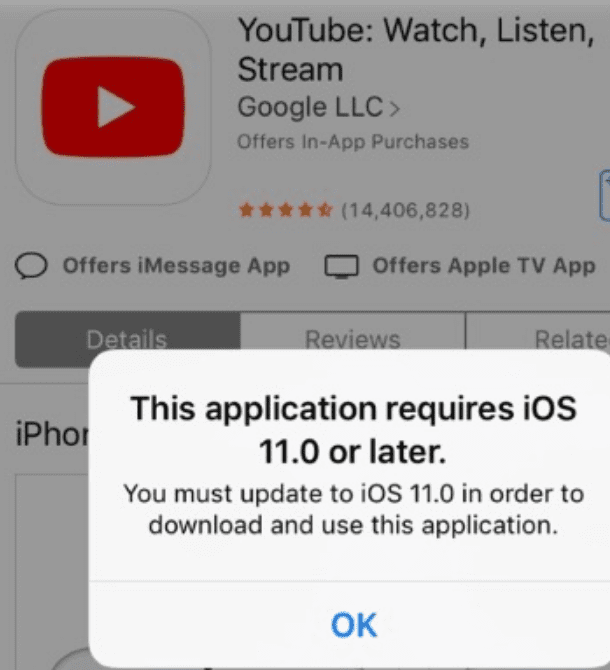
Nu uitați să închideți toate aplicațiile de fundal. Dacă unele dintre aceste aplicații folosesc difuzoarele sau căștile, YouTube poate avea probleme la accesarea hardware-ului de ieșire audio.
Joacă YouTube în fundal pe Safari
Dacă aplicația YT încă nu reușește să redea videoclipuri în fundal, puteți folosi Safari pentru a finaliza treaba.
- Lansați Safari și conectați-vă la youtube.com.
- Apoi selectați videoclipul pe care doriți să-l redați și atingeți Aa pictograma din bara de căutare.
- Utilizați meniul derulant și selectați Solicitați site pentru desktop opțiune.
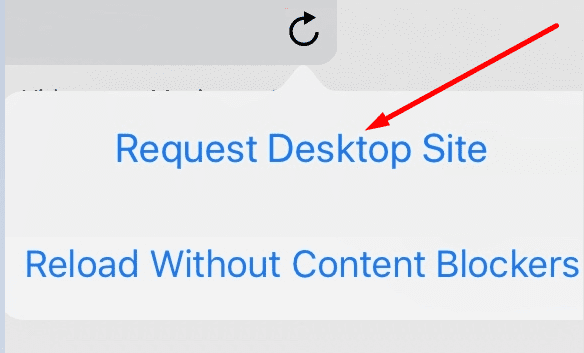
- Lansați videoclipul, blocați telefonul și verificați rezultatele.
Concluzie
Redarea în fundal YouTube este disponibilă numai pe YouTube Premium. Asigurați-vă că aveți un abonament plătit valid și că serviciul este acceptat în locația dvs. actuală. Nu uitați să actualizați aplicația și să instalați cea mai recentă versiune iOS. Ai reusit sa rezolvi problema? Spune-ne în comentariile de mai jos.